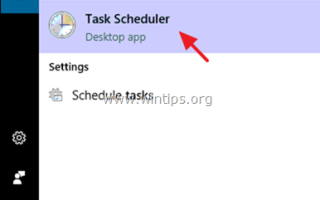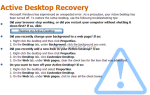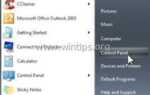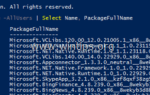Adobe обновила свой бесплатный «Acrobat Reader» для просмотра, печати и аннотирования PDF-файлов до «Adobe Reader DC», где «DC» означает «Облако документов». Acrobat Reader DC дает вам возможность работать с документами PDF на любом настольном или мобильном устройстве
если вы подключены к бесплатным сервисам Adobe Document Cloud.
Adobe Reader DC настроен на автоматическое обновление (если ваше устройство подключено к Интернету), чтобы обеспечить синхронизацию и совместимость облачных и настольных функций и функций. По этой причине Adobe не дает пользователю возможности — через интерфейс программы — выбирать способ доставки новых обновлений на компьютер или полностью отключать автоматические обновления Adobe Reader DC.
В этом руководстве вы найдете подробные инструкции о том, как полностью отключить или отключить автоматическое обновление Adobe Reader DC.
Как отключить автоматическое обновление Adobe Acrobat Reader DC.
Шаг 1. Отключите задачу обновления Adobe Acrobat.
Первым шагом для отключения автоматического обновления в Adobe Reader является отключение «Задачи обновления Adobe Acrobat» в планировщике задач. Для этого:
1. В поле поиска введите: планировщик задач
2. открыто Планировщик задач
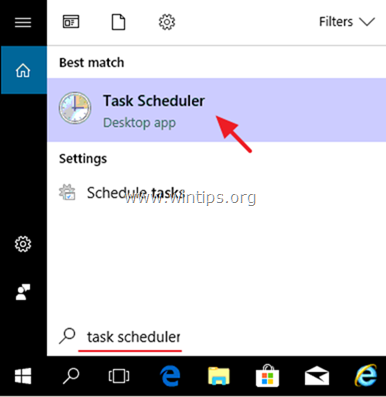
3. Нажмите на библиотеку расписаний задач слева, а затем на правой панели щелкните правой кнопкой мыши на Задача обновления Adobe Acrobat на выбор Отключить.
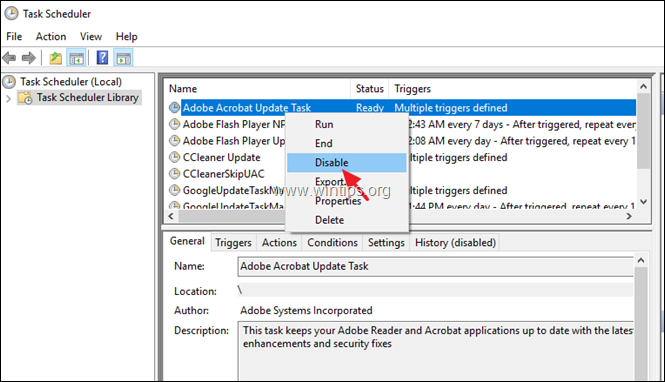
4. Закройте планировщик задач и перейдите к следующему шагу.
Шаг 2. Отключите службу обновления Adobe Acrobat.
Следующим шагом является отключение службы Acrobat Update одним из следующих способов:
- Способ 1. Отключите автоматическое обновление Adobe Acrobat Reader DC через службы.
- Способ 2. Отключите автоматическое обновление Adobe Reader DC через реестр.
Способ 1. Отключите автоматическое обновление Adobe Acrobat Reader DC через службы.
1. Одновременно нажмите Windows + р ключи, чтобы открыть окно запуска команды.
2. В командной строке запуска введите: services.msc и нажмите Войти.
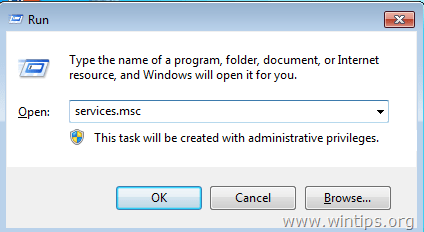
3. Дважды щелкните, чтобы открыть свойства «Служба обновления Adobe Acrobat» (AdobeARMservice).
4. Установите Тип запуска в инвалид.
5. Нажмите хорошо а также перезапуск твой компьютер.
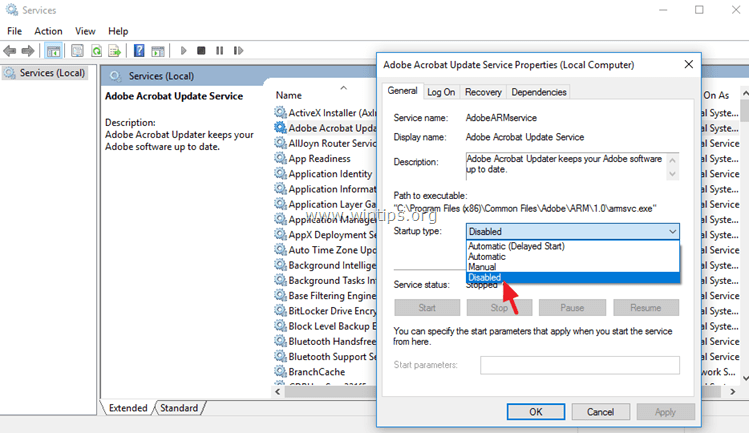
— После выполнения вышеуказанных действий Adobe Reader DC не будет загружать и устанавливать обновления автоматически.
— Если вы хотите загрузить и установить новые обновления вручную, то в меню постоянного тока Adobe Reader выберите: Помогите > Проверить наличие обновлений. *
* Примечание: если вы хотите удалить Проверить наличие обновлений в меню постоянного тока Adobe Reader, а затем выполните действия, упомянутые в конце этой статьи.
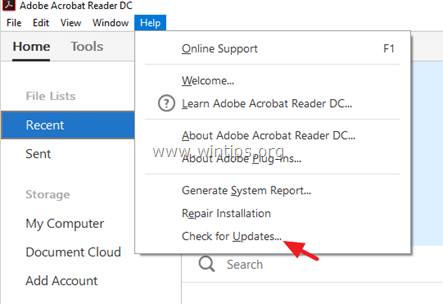
Способ 2. Отключите автоматическое обновление Adobe Reader DC через реестр.
1. Открытые окна Редактор реестра. Для этого:
1. Нажмите Windows + р ключи для загрузки Бег чат.
2. Тип смерзаться и нажмите Войти.
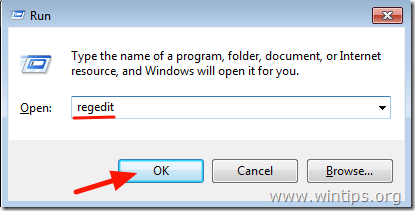
2. На левой панели перейдите к этой клавише:
HKLM \ SOFTWARE \ Wow6432Node \ Adobe \ Adobe ARM \ Legacy \ (название продукта) \ (код продукта)
например HKEY_LOCAL_MACHINE \ SOFTWARE \ WOW6432Node \ Adobe \ Adobe ARM \ Legacy \ Reader \ {AC76BA86-7AD7-1033-7B44-AC0F074E4100}
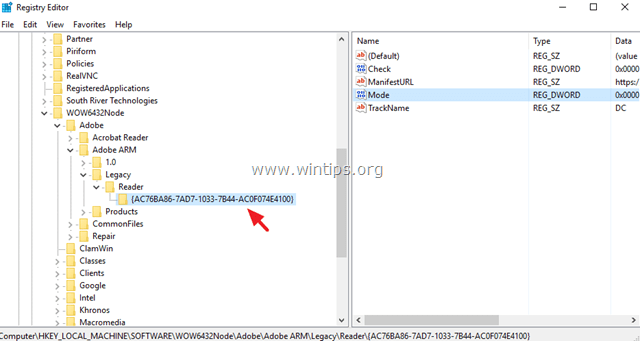
3. На правой панели дважды щелкните по Режим значение * и в поле Значение данных измените данные значения с 3 в 0 (нуль).
Режим возможные значения:
0: Не загружать и не устанавливать обновления автоматически.
2: Автоматическая загрузка обновлений, но пользователь может выбирать, когда их устанавливать.
3: Автоматическая загрузка и установка обновлений. (Значение по умолчанию)
4: Уведомить пользователя о доступных загрузках, но не загружать их.
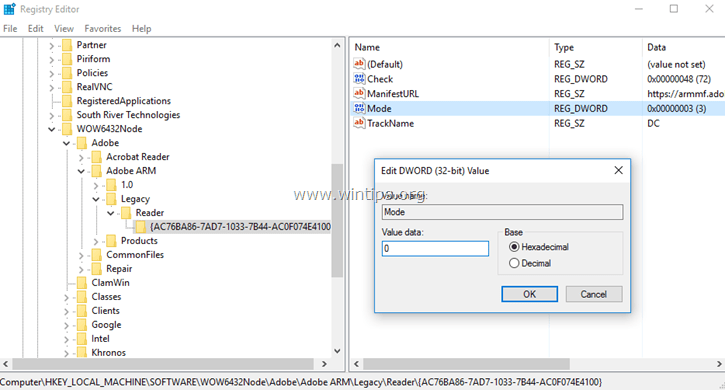
4. Закройте редактор реестра и перезапуск твой компьютер.
— С этого момента Adobe Reader DC не будет загружать и устанавливать обновления автоматически, но вы всегда можете установить новые обновления вручную, выбрав Проверить наличие обновлений опция в главном меню Adobe Reader DC. (Справка> Проверить наличие обновлений) *
* Примечание: если вы хотите удалить также Проверить наличие обновлений затем выполните следующие действия.
Дополнительно: уберите опцию «Проверить наличие обновлений» из меню Adobe Reader.
— Если вы хотите удалить опцию «Проверить наличие обновлений» из меню «Справка», то:
1. Снова запустите редактор реестра и перейдите к этому ключу:
HKEY_LOCAL_MACHINE \ ПРОГРАММНОЕ ОБЕСПЕЧЕНИЕ \ Политики \ Adobe \ Acrobat Reader \ DC \ FeatureLockDown
2. Щелкните правой кнопкой мыши пустое место на правой панели и выберите новый > DWORD (32-битное) значение.
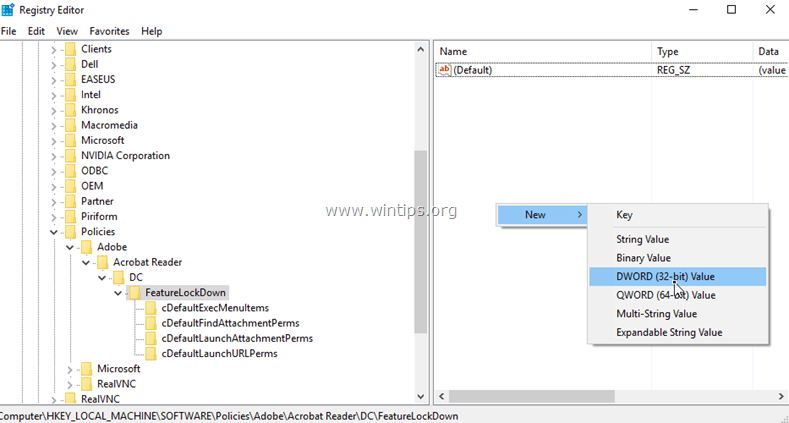
3. Назовите новое значение: bUpdater
4. Дважды щелкните на bUpdater значение и установите значение данных в 0 (нуль).
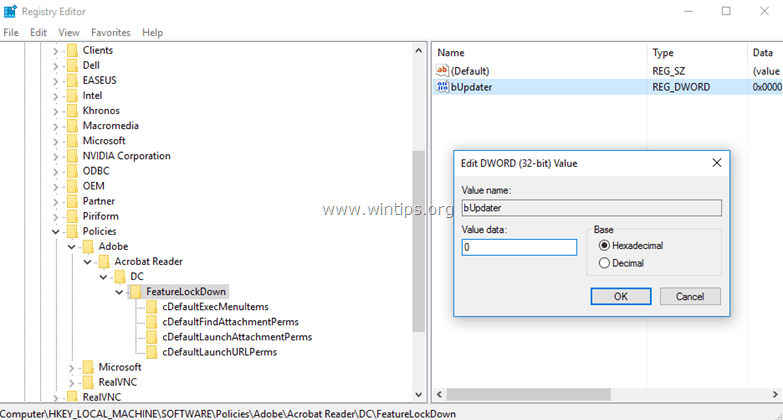
5. близко Редактор реестра и перезагружать твой компьютер.
Это оно! Дайте мне знать, если это руководство помогло вам, оставив свой комментарий о вашем опыте. Пожалуйста, любите и делитесь этим руководством, чтобы помочь другим.